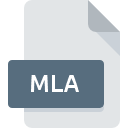
Bestandsextensie MLA
WorshipCenter Pro Document
-
DeveloperWorshipCenter Software
-
CategoryDocument Files
-
Populariteit3.3 (3 votes)
Wat is MLA bestand?
De volledige bestandsindeling van bestanden met de extensie MLA is WorshipCenter Pro Document. WorshipCenter Software definieerde de WorshipCenter Pro Document formaatstandaard. MLA bestandsformaat is compatibel met software die kan worden geïnstalleerd op Windows systeemplatform. MLA-bestandsindeling, samen met 574 andere bestandsindelingen, behoort tot de categorie Document Files. WorshipCenter Pro is veruit het meest gebruikte programma voor het werken met MLA-bestanden. Op de officiële website van de ontwikkelaar van WorshipCenter Software vindt u niet alleen gedetailleerde informatie over de WorshipCenter Pro -software, maar ook over MLA en andere ondersteunde bestandsindelingen.
Programma's die MLA bestandsextensie ondersteunen
Programma's die MLA-bestanden aankunnen zijn als volgt. MLA-bestanden kunnen worden aangetroffen op alle systeemplatforms, inclusief mobiel, maar er is geen garantie dat elk dergelijke bestanden naar behoren zal ondersteunen.
Hoe open je een MLA-bestand?
Er kunnen meerdere oorzaken zijn waarom u problemen hebt met het openen van MLA-bestanden op een bepaald systeem. Wat belangrijk is, kunnen alle veelvoorkomende problemen met betrekking tot bestanden met de extensie MLA door de gebruikers zelf worden opgelost. Het proces is snel en er is geen IT-expert bij betrokken. De onderstaande lijst helpt u bij het oplossen van het probleem.
Stap 1. Installeer WorshipCenter Pro software
 De belangrijkste en meest voorkomende oorzaak die voorkomt dat gebruikers MLA-bestanden openen, is dat er geen programma dat MLA-bestanden aankan, op het systeem van de gebruiker is geïnstalleerd. De oplossing is eenvoudig, download en installeer WorshipCenter Pro. Bovenaan de pagina vindt u een lijst met alle programma's die zijn gegroepeerd op basis van ondersteunde besturingssystemen. De veiligste methode om WorshipCenter Pro geïnstalleerd te downloaden is door naar de website van de ontwikkelaar (WorshipCenter Software) te gaan en de software te downloaden met behulp van de aangeboden links.
De belangrijkste en meest voorkomende oorzaak die voorkomt dat gebruikers MLA-bestanden openen, is dat er geen programma dat MLA-bestanden aankan, op het systeem van de gebruiker is geïnstalleerd. De oplossing is eenvoudig, download en installeer WorshipCenter Pro. Bovenaan de pagina vindt u een lijst met alle programma's die zijn gegroepeerd op basis van ondersteunde besturingssystemen. De veiligste methode om WorshipCenter Pro geïnstalleerd te downloaden is door naar de website van de ontwikkelaar (WorshipCenter Software) te gaan en de software te downloaden met behulp van de aangeboden links.
Stap 2. Controleer de versie van WorshipCenter Pro en werk deze indien nodig bij
 Als de problemen met het openen van MLA-bestanden nog steeds optreden, zelfs na het installeren van WorshipCenter Pro, is het mogelijk dat u een verouderde versie van de software hebt. Controleer op de website van de ontwikkelaar of een nieuwere versie van WorshipCenter Pro beschikbaar is. Softwareontwikkelaars implementeren mogelijk ondersteuning voor modernere bestandsindelingen in bijgewerkte versies van hun producten. Als u een oudere versie van WorshipCenter Pro hebt geïnstalleerd, ondersteunt deze mogelijk de MLA-indeling niet. De meest recente versie van WorshipCenter Pro is achterwaarts compatibel en kan bestandsformaten verwerken die worden ondersteund door oudere versies van de software.
Als de problemen met het openen van MLA-bestanden nog steeds optreden, zelfs na het installeren van WorshipCenter Pro, is het mogelijk dat u een verouderde versie van de software hebt. Controleer op de website van de ontwikkelaar of een nieuwere versie van WorshipCenter Pro beschikbaar is. Softwareontwikkelaars implementeren mogelijk ondersteuning voor modernere bestandsindelingen in bijgewerkte versies van hun producten. Als u een oudere versie van WorshipCenter Pro hebt geïnstalleerd, ondersteunt deze mogelijk de MLA-indeling niet. De meest recente versie van WorshipCenter Pro is achterwaarts compatibel en kan bestandsformaten verwerken die worden ondersteund door oudere versies van de software.
Stap 3. Wijs WorshipCenter Pro aan MLA bestanden toe
Als het probleem in de vorige stap niet is opgelost, moet u MLA-bestanden koppelen aan de nieuwste versie van WorshipCenter Pro die u op uw apparaat hebt geïnstalleerd. De volgende stap zou geen problemen moeten opleveren. De procedure is eenvoudig en grotendeels systeemonafhankelijk

De procedure om het standaardprogramma te wijzigen in Windows
- Klik met de rechtermuisknop op MLA om een menu te openen waaruit u de optie selecteren
- Selecteer
- Als u het proces wilt voltooien, selecteert item en selecteert u met de bestandsverkenner de WorshipCenter Pro installatiemap. Bevestig door aan te Altijd deze app gebruiken voor het openen van MLA-bestanden openen en op klikken.

De procedure om het standaardprogramma te wijzigen in Mac OS
- Door met de rechtermuisknop op het geselecteerde MLA-bestand te klikken, opent u het bestandsmenu en kiest u
- Open het gedeelte door op de naam te klikken
- Selecteer de juiste software en sla uw instellingen op door op wijzigen te klikken
- Als u de vorige stappen hebt gevolgd, verschijnt een bericht: Deze wijziging wordt toegepast op alle bestanden met de extensie MLA. Klik vervolgens op de knop om het proces te voltooien.
Stap 4. Controleer of MLA niet defect is
Als u de instructies uit de vorige stappen hebt gevolgd, maar het probleem is nog steeds niet opgelost, moet u het betreffende MLA-bestand verifiëren. Problemen met het openen van het bestand kunnen verschillende oorzaken hebben.

1. Controleer het MLA-bestand op virussen of malware
Mocht het zijn dat de MLA is geïnfecteerd met een virus, dan kan dit de oorzaak zijn waardoor u er geen toegang toe hebt. Het wordt aanbevolen om het systeem zo snel mogelijk op virussen en malware te scannen of een online antivirusscanner te gebruiken. Als de scanner heeft vastgesteld dat het MLA-bestand onveilig is, volg dan de instructies van het antivirusprogramma om de dreiging te neutraliseren.
2. Zorg ervoor dat het bestand met de extensie MLA compleet en foutloos is
Als het MLA-bestand door iemand anders naar u is verzonden, vraagt u deze persoon het bestand opnieuw naar u te verzenden. Het is mogelijk dat het bestand niet correct is gekopieerd naar een gegevensopslag en onvolledig is en daarom niet kan worden geopend. Het kan gebeuren dat het downloadproces van het bestand met de extensie MLA is onderbroken en dat de bestandsgegevens defect zijn. Download het bestand opnieuw van dezelfde bron.
3. Controleer of uw account beheerdersrechten heeft
Soms moeten gebruikers beheerdersrechten hebben om toegang te krijgen tot bestanden. Log in met een beheerdersaccount en zie Als dit het probleem oplost.
4. Controleer of uw systeem kan omgaan met WorshipCenter Pro
De besturingssystemen kunnen voldoende vrije bronnen opmerken om de toepassing uit te voeren die MLA-bestanden ondersteunt. Sluit alle actieve programma's en probeer het MLA-bestand te openen.
5. Controleer of u de nieuwste updates voor het besturingssysteem en stuurprogramma's hebt
Actueel systeem en stuurprogramma's maken uw computer niet alleen veiliger, maar kunnen ook problemen met het WorshipCenter Pro Document -bestand oplossen. Het is mogelijk dat een van de beschikbare systeem- of stuurprogramma-updates de problemen met MLA-bestanden met betrekking tot oudere versies van bepaalde software oplost.
Wilt u helpen?
Als je nog meer informatie over de bestandsextensie MLA hebt, zullen we je dankbaar zijn als je die wilt delen met de gebruikers van onze site. Gebruik het formulier hier en stuur ons je informatie over het MLA-bestand.

 Windows
Windows 
